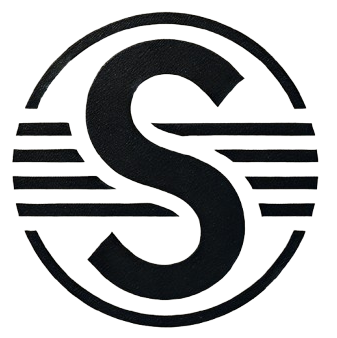혹시 이런 적 있으신가요? 다른 통신사 유심(USIM)을 아이폰에 넣었는데, “지원되지 않는 SIM 카드입니다”라는 말이 뜨는 경우요. 아이폰이 한 통신사에 ‘잠겨 있어서’ 그런 건데요, 이걸 ‘언락’이라고 불러요.
이걸 놓치면 진짜 아깝다고 생각해요.
📱 아이폰 언락이 뭐예요?
아이폰은 처음 구입할 때 특정 통신사(SKT, KT, LG유플러스 등) 전용으로 ‘잠겨 있는’ 경우가 있어요. 그래서 다른 회사 유심을 넣으면 작동하지 않죠. ‘언락’은 이 잠금을 해제해서, 다른 통신사 유심도 자유롭게 쓸 수 있게 만드는 과정이에요.
🍼 언락이 필요한 이유는?
- 외국에서 쓰던 아이폰을 국내에서 쓰고 싶을 때
- 중고로 산 아이폰이 특정 통신사로 잠겨 있을 때
- 통신사를 옮기고 싶을 때
📱 언락하는 방법, 천천히 따라오세요!
1️⃣ 지금 내 아이폰이 잠겨있는지 확인해요
설정 → 일반 → 정보로 들어가서 ‘이동통신사 잠금’ 항목을 봐요.
‘📌 SIM 제한 없음’이라고 뜨면 언락된 상태고, 아무 표시가 없으면 잠겨 있는 거예요.
2️⃣ 언락 요청은 어디에?
아이폰 언락은 애플이 아니라, 현재 쓰고 있는 통신사에 요청해야 해요.
예를 들어 SKT에서 샀다면 SKT 고객센터에 요청하는 식이죠.
💡 TIP: 통신사 고객센터 앱 또는 홈페이지에서도 언락 요청이 가능해요!
3️⃣ 언락이 완료되면?
통신사에서 “언락 완료”라고 알려주면 이제 새로운 유심을 넣고 사용하시면 돼요.
4️⃣ 다른 유심이 없을 때는?
- 아이폰을 백업해요 (iCloud 또는 컴퓨터로)
- 백업 후 아이폰을 지워요
- 다시 백업한 걸로 복원해요
언락 후 SIM 오류 메시지가 뜰 때?
예: “이 iPhone에 삽입된 SIM 카드는 지원되지 않습니다”
예: “이 iPhone에 삽입된 SIM 카드는 지원되지 않습니다”
👉 iOS 14 이상: 설정 → 일반 → 정보 → ‘SIM 제한 없음’ 확인
👉 iOS 13 이하: 통신사에 다시 언락 확인 요청 후, 아이폰 초기화
✅ 요약 체크리스트
- 아이폰이 잠겨있는지 확인: 설정 > 일반 > 정보
- 언락 요청은 애플이 아닌, 현재 통신사에!
- 통신사에서 언락 승인 후 유심 교체
- 다른 유심 없을 땐 백업 → 초기화 → 복원
- 에러 메시지 시 iOS 버전에 따라 대처
이제 다른 통신사 유심도 걱정 없이 쓸 수 있겠죠? 📱
혹시 이 글이 도움이 되셨다면, 아래 글도 함께 읽어보세요!